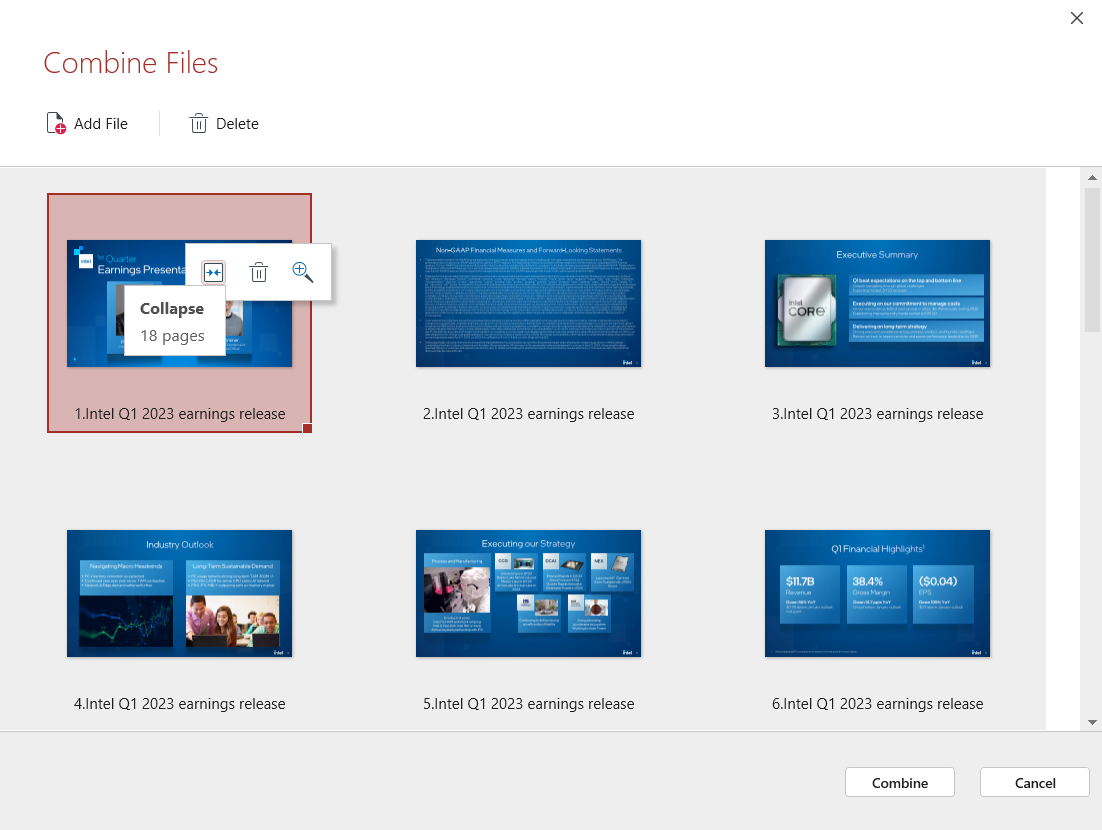Espansione e riduzione dei PDF
Quando si aggiungono documenti con più di una pagina all'interfaccia di PDF combiner, questi vengono visualizzati come file singoli per evitare inutili ingombri.
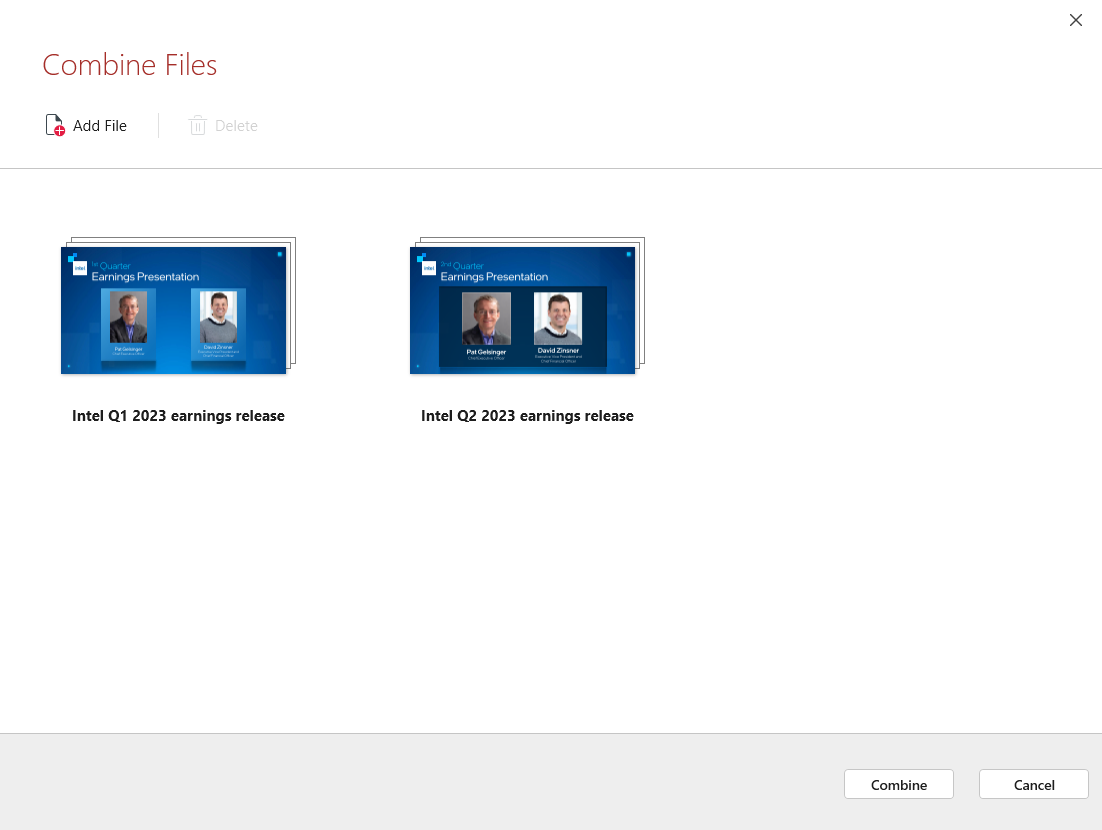
Tuttavia, è possibile espandere ogni file per visualizzare le pagine esatte che contiene e quindi riorganizzare e rimuovere liberamente le pagine fino a quando non rimane solo il contenuto che si desidera unire.
Per accedere a questa funzione:
- Aggiungere almeno un singolo documento PDF con più di una pagina all'interfaccia di PDF combiner.
- Una volta aggiunto, passare il cursore del mouse sul documento per visualizzare le opzioni aggiuntive.
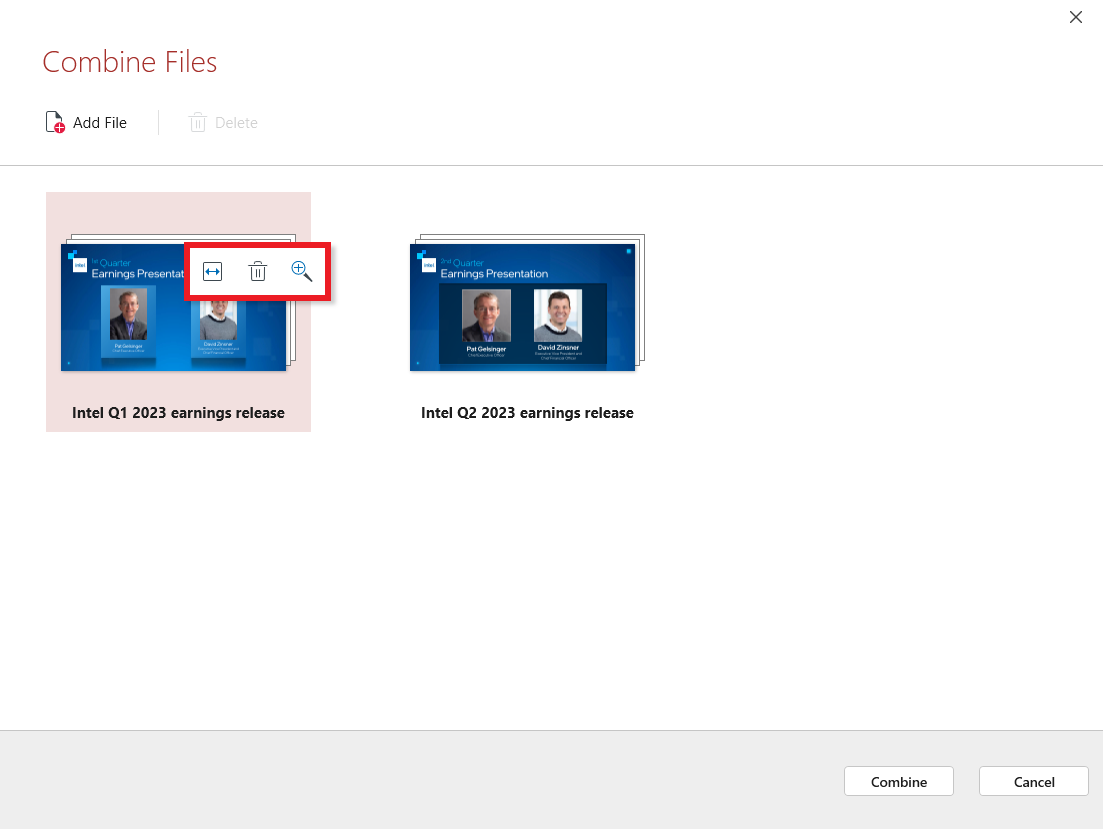
- Fare clic sul simbolo "Espandi"
 per visualizzare tutte le pagine del documento appena evidenziato. L'aspetto sarà simile a questo:
per visualizzare tutte le pagine del documento appena evidenziato. L'aspetto sarà simile a questo:
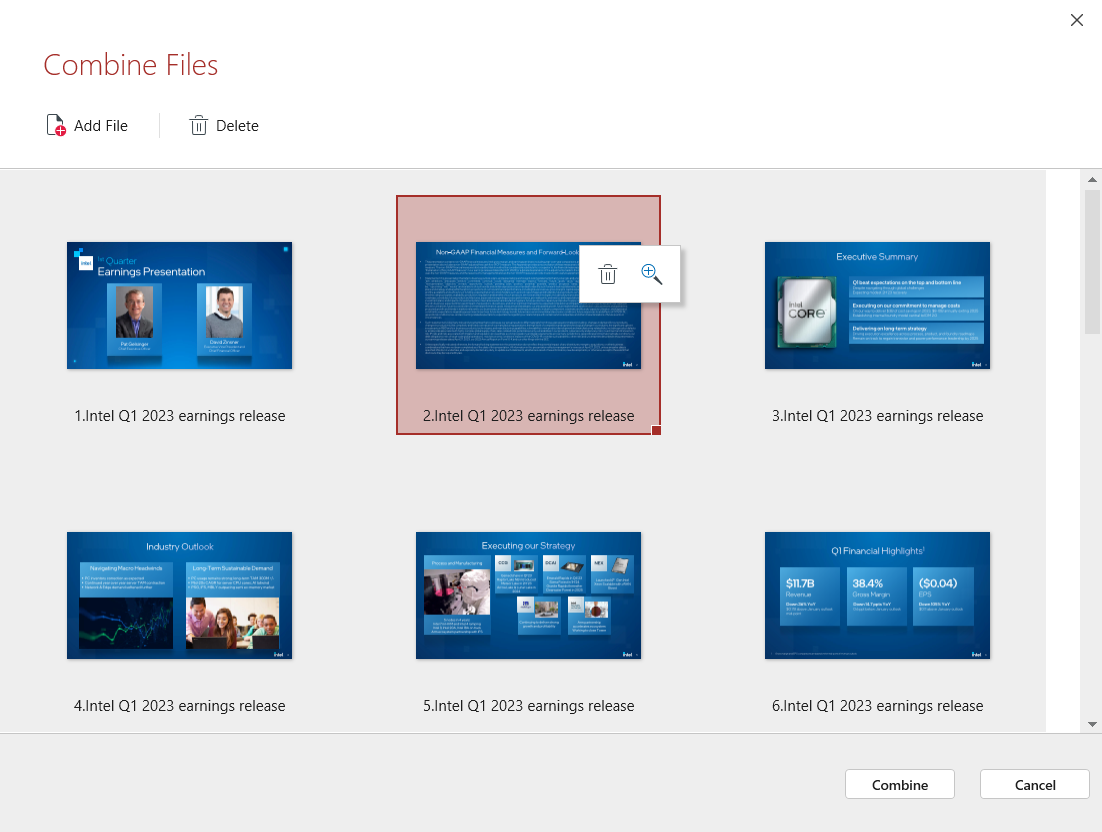
SUGGERIMENTO: è possibile trascinare le pagine per modificarne rapidamente l'ordine (è possibile fare lo stesso anche per interi documenti, come mostrato di seguito).
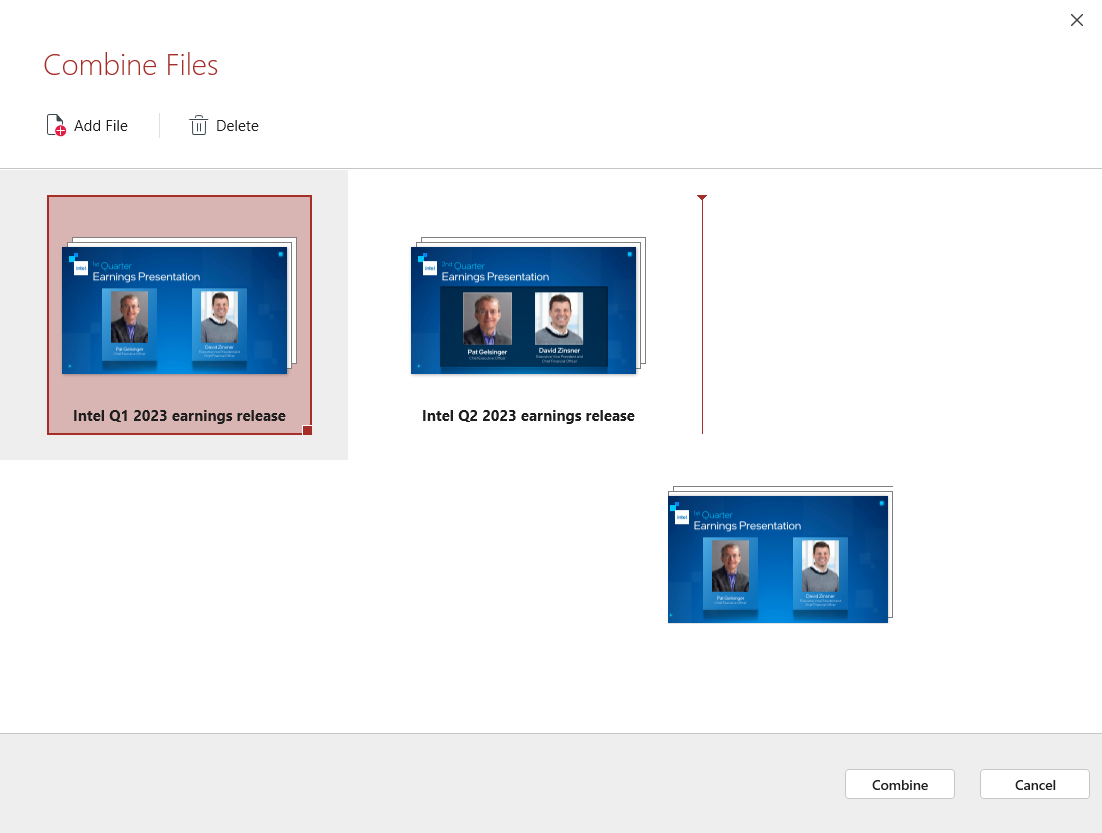
Una volta riordinate le pagine e rimosso tutto il contenuto irrilevante, è possibile fare clic sul simbolo "Chiudi"  per nascondere tutte le pagine dalla vista, tranne la pagina iniziale del documento.
per nascondere tutte le pagine dalla vista, tranne la pagina iniziale del documento.